Cách Hyperlink hàng loạt trong Excel như thế nào?
Trong bài hướng dẫn về Excel được chia sẻ từ Laptop Khánh Trần hôm nay, mình sẽ giới thiệu một nội dung mới mẻ, đó là cách Hyperlink hàng loạt trong Excel bằng hàm. Điều này khác biệt so với việc tạo liên kết Hyperlink đến các Sheet hay các file Excel khác trên máy tính.
Việc sử dụng công thức hàm HYPERLINK sẽ giúp chúng ta tạo nhiều liên kết đến website hoặc cơ sở dữ liệu văn bản tương ứng và giữ nguyên giá trị của văn bản đã tạo. Điều này giúp rút ngắn và ẩn đi nội dung dài trên bảng tính Excel của bạn.
Cách Hyperlink hàng loạt trong Excel
Hướng dẫn cách Hyperlink hàng loạt trong Excel
Cách tạo liên kết Hyperlink trên Excel như sau:
Bước 1: Mở file Excel.
Bước 2: Chọn ô mà bạn muốn đặt liên kết.
Bước 3: Mở hộp thoại Function Argument, sau đó chọn biểu tượng ô tại "Link location".
- Chọn các ô chứa URL và sau đó chọn lại ô trong hộp thoại Function Argument.
Bước 4: Chọn ô tại "Friendly_name".
- Tạo vùng chọn cho văn bản cần tạo liên kết và sau đó chọn lại ô trong hộp thoại Function Argument.
- Cuối cùng, nhấn OK để thiết lập liên kết.
Bước 5: Sau khi áp dụng hàm HYPERLINK, kết quả sẽ được hiển thị.
- Muốn tạo hàng loạt những liên kết bảng tính, tương ứng theo từng giá trị lựa chọn, bạn có thể nhấn giữ dấu cộng ở ô công thức và kéo xuống toàn bộ danh sách.
- Khi đã tạo liên kết, bạn có thể truy cập vào các website bằng cách chỉ cần nhấp chuột vào giá trị đã tạo.
Ngoài việc tạo liên kết cho URL, hàm HYPERLINK cũng cho phép tạo liên kết tới các địa chỉ email, giúp thuận tiện trong việc liên lạc và gửi thư qua Outlook, cũng như trao đổi thông tin nhanh chóng với đối tác thông qua các liên kết trên Excel.
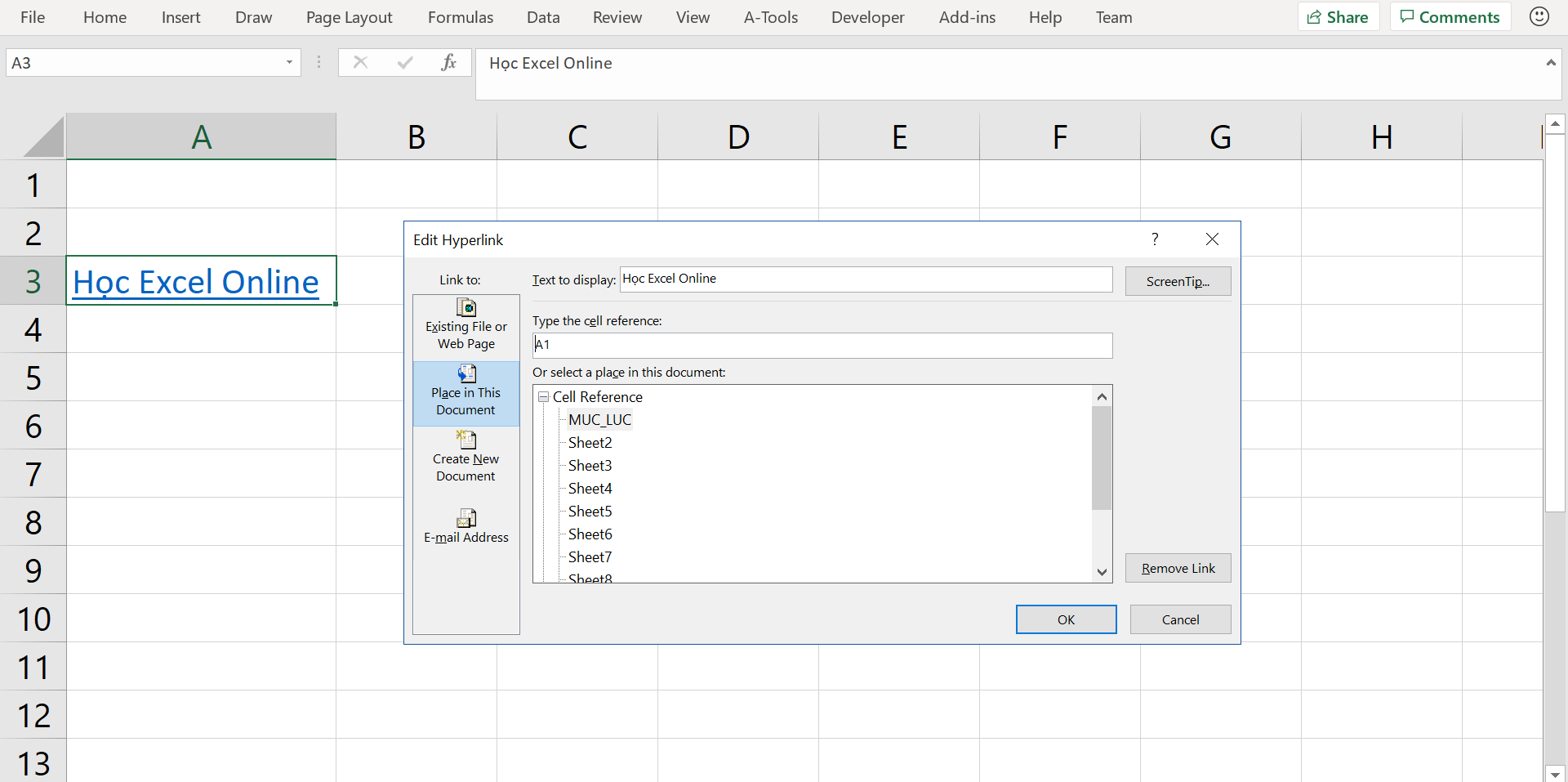
Mở từng siêu liên kết theo cách thủ công
Để mở một siêu liên kết trong một ô theo cách thủ công, bạn chỉ cần nhấp trực tiếp vào ô đó. Vì vậy, nếu không có quá nhiều siêu liên kết cần mở, bạn có thể dễ dàng nhấp vào từng ô để mở siêu liên kết.
Thực hiện mở ra hàng loạt những siêu liên kết chọn từ trước:
- Nhiều lúc bạn muốn mở hết hàng loạt những siêu liên kết trong phạm vị chọn lựa. Trong trường hợp này, bạn có thể sử dụng mã VBA sau:
- Trước hết, hãy kích hoạt trình soạn thảo VBA trong tệp Excel hiện tại theo hướng dẫn "Cách chạy mã VBA trong Excel của bạn".
- Tiếp đến đưa một đoạn mã lệnh vào một mô-đun hoặc dự án.
- Tiếp theo, thêm macro này vào Thanh công cụ Truy nhập Nhanh hoặc thanh công cụ Ribbon.
- Vào cuối cùng bạn chọn ra được phạm vi của mình và nhấp vào nút macro.
- Khi đó, tất cả các siêu liên kết trong phạm vi đã chọn sẽ được mở trong trình duyệt internet mặc định.
Mở hàng loạt tất cả siêu kết nối tại cửa sổ
Để mở hàng loạt tất cả các siêu liên kết trong một sổ làm việc, bất kể trang tính nào, bạn có thể sử dụng mã VBA như sau:
- Đầu tiên, đặt đoạn mã sau vào một mô-đun hoặc dự án trong trình soạn thảo VBA.
- Sau đó, nhấn phím "F5" để chạy macro này ngay lập tức.
- Khi đó, tất cả các siêu liên kết trong mỗi trang tính sẽ được mở.
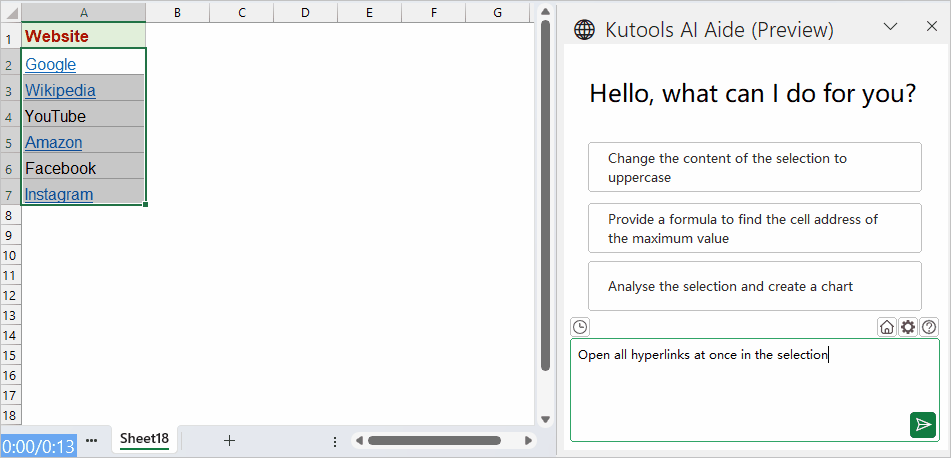
Những thông tin được chia sẻ trên, có thể đã làm bạn ít nhất hiểu rõ vấn đề của mình, qua đó sử dụng laptop tốt hơn. Đơn vị … với kinh nghiệm nhiều năm trong nghề sẽ tư vấn và cung cấp cho bạn những dòng laptop Thinkbook 16 G5 model 2023 cao cấp, thích hợp mọi công việc cũng như trải nghiệm người dùng.
LAPTOP KHÁNH TRẦN: THƯƠNG HIỆU BÁN LẺ LAPTOP CHẤT LƯỢNG HÀNG ĐẦU. Hơn 10 Năm kinh nghiệm trong ngành kinh doanh phân phối các dịch vụ về laptop đã chiếm trọn Niềm Tin của mọi Khách Hàng. Laptop Khánh Trần: Cam kết máy 100% chưa qua sửa chữa, 1 đổi 1 các linh kiện lỗi trong suốt thời hạn bảo hành
Địa chỉ : Số 26 Ngõ 165 Thái Hà – Đống Đa – Hà Nội.Hotline : 0569 24 8888 - 0569 24 9999 - 0562 30 6666 - 0936.23.1234
Hơn 10 năm hoạt động, Laptop Khánh Trần không ngừng cố gắng và cải thiện chất lượng sản phẩm như Thinkpad X1 series. Đây cũng là một lời cam kết của chúng tôi với tất cả các sản phẩm laptop bán ra đều có chất lượng tốt nhất trên thị trường hiện nay. Tất cả laptop, linh kiện tại showroom đều được bảo hành chuẩn chỉ theo quy chế của các hãng cung cấp. Bên cạnh các dòng sản phẩm của Dell, HP, Lenovo, Asus, MSI, Macbook,... thì Laptop Khánh Trần tự tin với các sản phẩm dòng Lenovo Thinkpad có giá cạnh tranh nhất trên thị trường.





